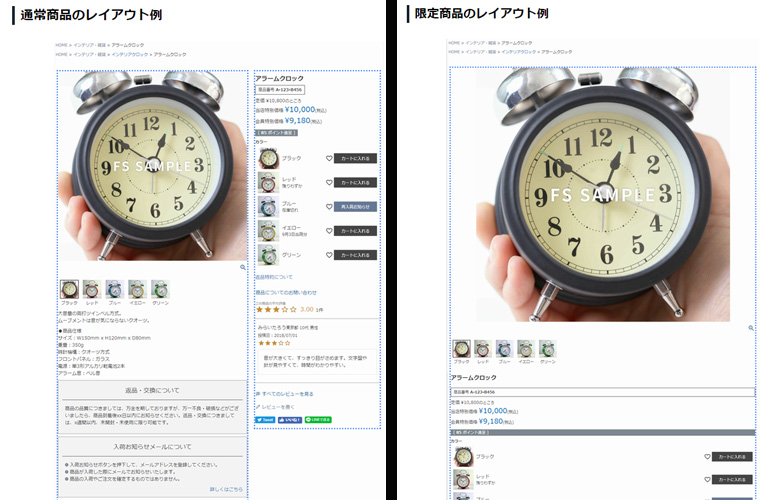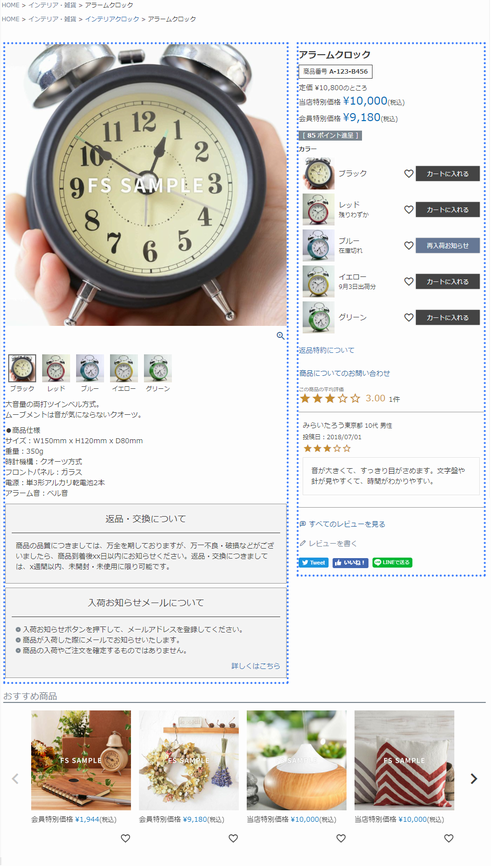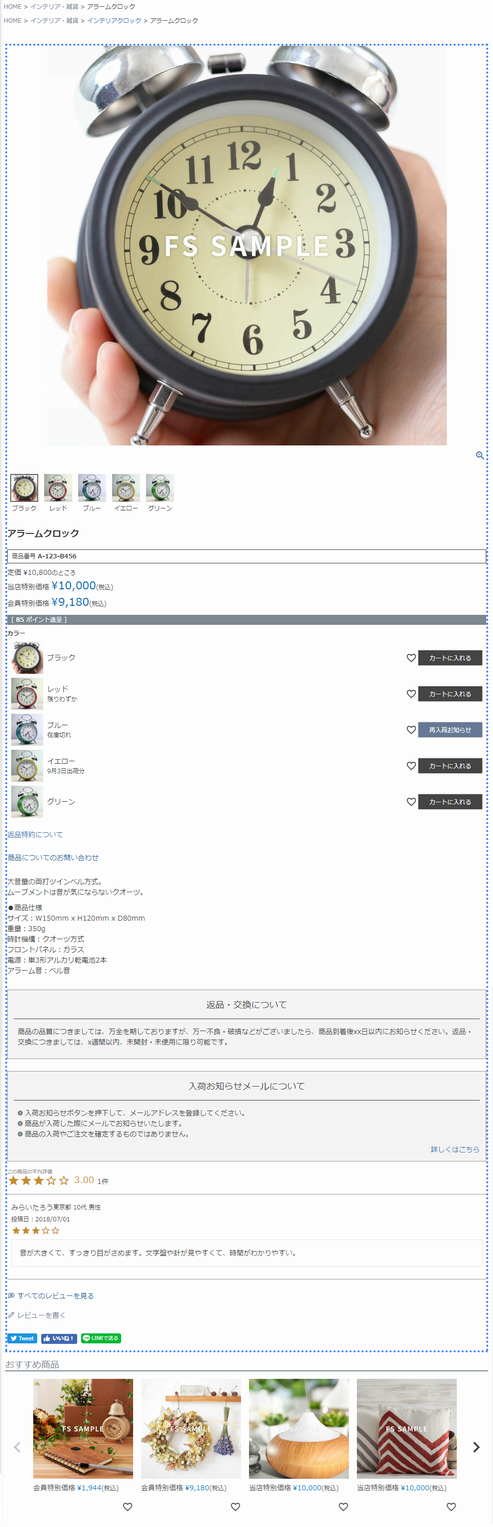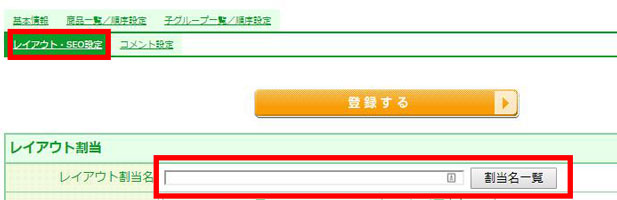コマースクリエイターでは商品ごとに専用レイアウトが設定できるようになりました
コマースクリエイターでは商品ごとにページのレイアウトを自由に変えることが簡単にできるようになりました。(以前は各ページごとにCSSを設定して強引に変えることはできましたが配置変更には限界があり大変でした・・)今回はレイアウト機能の中の「レイアウト割当」を使った商品ごとのレイアウトの設定と使い方を紹介していきます。
※レイアウト機能についての説明はこちらをどうぞ。
レイアウト割当(わりあて)とは
通常は、ページごとに有効となっているレイアウト(デフォルトとして設定されたレイアウトのことでデフォルトレイアウトと表示されます)がサイト上に表示されます。そのままだとページごとに有効なレイアウト1種だけしか使えないことになるのですが、レイアウトを新たに作成し、レイアウト割当を行うことによって商品グループ・商品詳細・フリーページには、個別に表示するレイアウトを指定することができ、レイアウトを個別に使い分けることができます。
※レイアウト割当は商品グループ・商品詳細・フリーページに適用できます。
割当の例を紹介
例えば商品詳細ページで、特定の商品だけを他の商品と違うレイアウトにすることが可能で、品種によってレイアウトを変えることも可能です。下記では通常商品と限定商品でレイアウトを分けた場合のイメージを紹介します。
通常商品のレイアウト例
通常の商品にはよく見かける横2列に並んだレイアウトを使用したとすると上記画像のような感じの商品詳細ページになります。一方、限定商品などは通常とは違った感じで見せたいとお考えであれば別のレイアウトが必要になります。
限定商品のレイアウト例
限定商品の場合は商品画像が大きく表示されランディングページのような1列の商品詳細ページにすることもできます。もちろん通常も限定も同様のレイアウトにしてレイアウトの中身やパーツだけを変えることも可能です。
※レイアウトが別になるので、それぞれ個別に使用するパーツや配置順を変えても、もう一方のレイアウトに影響はないので自由に変更できます。
※両レイアウト内の同じパーツを変更した場合は両レイアウトとも変更がなされます。
レイアウト割当設定方法
下記の設定方法は商品詳細での説明となります。(商品グループ、フリーページの割当設定もほぼ同様に行います。ただしフリーページの管理については運用メニューではなくコマースクリエイター内で行います。)
1.レイアウトに割当名を設定
「レイアウト」と「商品詳細ページ」を紐づけるために、作成したレイアウトに「割当名」を設定します。例えば限定商品ページ用なら割当名を限定商品用と設定します。割当名は複数設定でき、1レイアウトで1000まで登録できます。
2.割当名を設定したレイアウトを有効にする
レイアウト内左部の有効にするにチェックを入れます。なお、割当名を設定すると、デフォルトレイアウトではなくなるため、「有効にする」チェックボックスに「(デフォルトレイアウト)」の表示がされません。
3.商品詳細ページで使用したいレイアウトを設定
運用メニューで設定したい商品の「レイアウト・SEO設定」項目内の「レイアウト割当名」に使用したい割当名を設定します。これでレイアウト割当名が設定された商品はデフォルトレイアウトが適用されず、割当で設定したレイアウトが適用されます。
※レイアウト割当が設定されていない場合はデフォルトレイアウトが自動的に適用されます。
コマースクリエイターでの構築は・・
コマースクリエイターでの構築作業、移行作業はフューチャーショップ専門のかねひらイーシーパートナーズまで、お気軽にご相談ください。